Steam:您的交易無法完成 [已修復]
已發表: 2023-03-29如果您的 Steam 客戶端也收到“您的交易無法完成”的消息,本文將幫助您消除消息並輕鬆完成交易。
Steam 是完美且廣泛使用的遊戲平台之一。 來自世界各地的遊戲玩家可以使用客戶端玩各種遊戲。 此外,它還允許各種類型的遊戲的開發者和創作者將他們的遊戲上傳到平台上。 這讓全世界都可以訪問不同小創作者的創作,並訪問他們的遊戲以表示支持。
該平台擁有大量不同的付費和免費遊戲。 除了獨立和特定類型的遊戲外,遊戲客戶端還包含來自各種流行系列的遊戲,如使命召喚、全面戰爭等。您可以單擊一次下載免費遊戲,並使用 Steam 帳戶享受同樣的樂趣。 這使您可以保存角色在任何遊戲中的表現並從最後一站繼續。
至於付費遊戲,Steam 允許多種支付方式。 付款完成後,特定遊戲將在 Steam 上解鎖並可供您訪問。 整個過程非常簡單快捷。 然而,有時不同的遊戲玩家報告說,在平台上為遊戲付款時,他們收到一條消息,指出您的交易無法完成。
此錯誤消息非常複雜,可能會反復出現在您的屏幕上。 很容易擺脫這個錯誤。 幾個簡單的解決方案將使您擺脫錯誤,成功付款,然後享受遊戲樂趣。 您將在本指南接下來的部分中找到所有這些解決方案。
如何解決您的交易無法完成
以下是一些輕鬆修復錯誤的最有效和最簡單的方法。 我們建議您按照提供的時間順序遵循解決方案,以便您可以快速修復錯誤。
修復 1:重新啟動客戶端
交易相關錯誤背後最常見的原因之一是,即使您嘗試為任何遊戲付款,該平台也無法使用購買選項。 當互聯網連接減弱或 Steam 服務器需要重新加載時,就會發生這種情況。
因此,要擺脫“您的交易無法完成,因為您的帳戶上還有另一筆未決交易”的消息,您需要關閉 Steam,關閉系統,然後重新啟動兩者。 這將使平台重新開始並正常運行。 一個正常運行的 Steam 客戶端意味著您將能夠非常順利和快速地進行購買。
如果錯誤仍然存在,請轉到下一個解決方案。
另請閱讀: [已修復] 無法連接到 Steam 網絡錯誤
修復 2:Steam 關閉了嗎? 互聯網連接是否中斷?
如果您遇到錯誤Your Transaction Cannot Be Completed ,則可能沒有什麼可擔心的,因為問題並沒有從您這端出現。 有時,Steam 服務器可能會出現故障、中斷、損壞或面臨其他類型的問題。 即使是簡單和定期的平台維護也可能會影響付款週期併中斷您獲得您喜歡的遊戲。
簡單的解決方案是檢查 Steam 是否已關閉。 您可以嘗試多個第三方網站,看看 Steam 在您所在的國家/地區是否已關閉。 如果 Steam 工作正常,那麼您可能需要檢查互聯網連接。 查看 Internet 服務提供商是否向您發送了有關網絡問題的任何文本或提示。 您也可以嘗試使用其他一些平台(例如瀏覽器)來排除連接錯誤。
如果 Steam 或 Internet 沒有任何故障或任何問題,則使用下一個解決方案解決問題。
修復 3:檢查待處理的 Steam 交易並取消
這可能不是您第一次在 Steam 上購買並遇到錯誤。 如果您的 Steam 帳戶有一些待處理的付款需要處理,那麼您會看到一條消息,指出“您的交易無法完成,因為您的帳戶上還有另一筆待處理的交易。” 此消息表示您之前曾嘗試為相同或其他遊戲付款,但尚未確認,或者某些遊戲需要續訂且該遊戲的付款不完整(某些開發者收取年費玩某些遊戲)。

請按照以下一組步驟檢查您帳戶中的待處理交易,並在必要時將其取消:
- 運行 Steam並登錄平台(如果已註銷) 。
- 單擊窗口右上角的個人資料圖片,打開您的Steam 客戶端帳戶詳細信息。
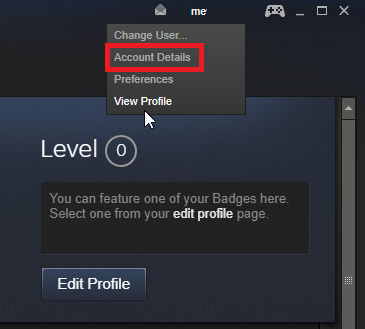
- 要訪問所有以前和待處理的交易列表,請單擊查看購買歷史記錄。
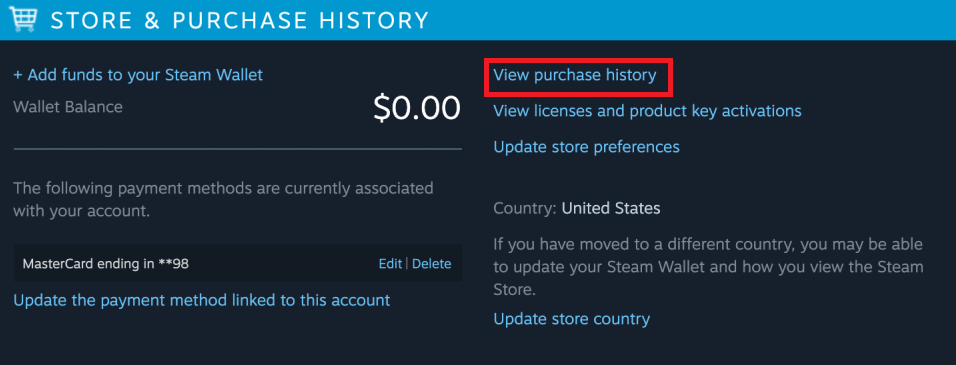
- 如果您發現任何未決交易,請右鍵單擊該交易並取消。
如果此解決方案不知何故不起作用或者您沒有待付款,請遵循下一個解決方案。
另請閱讀:如何在 Windows 10 上訪問 Steam 屏幕截圖
修復 4:禁用 VPN 或 IP 代理工具
修復錯誤“您的交易無法完成”的另一種合適且可靠的方法是禁用並關閉您可能正在使用的 VPN 或 IP 代理工具。 當您在後台使用 VPN 時,Steam 服務器無法訪問特定的支付網關。 付款的這一缺點肯定會影響您的購買,並可能顯示錯誤。 因此,請按照以下步驟使用任務管理器立即關閉/禁用此類工具:
- 按下Ctrl+Shift+Esc鍵的組合來召喚任務管理器。
- 在任務管理器窗口下,您會發現各種進程。 從進程列表中,單擊VPN 或代理工具,然後單擊結束進程按鈕。
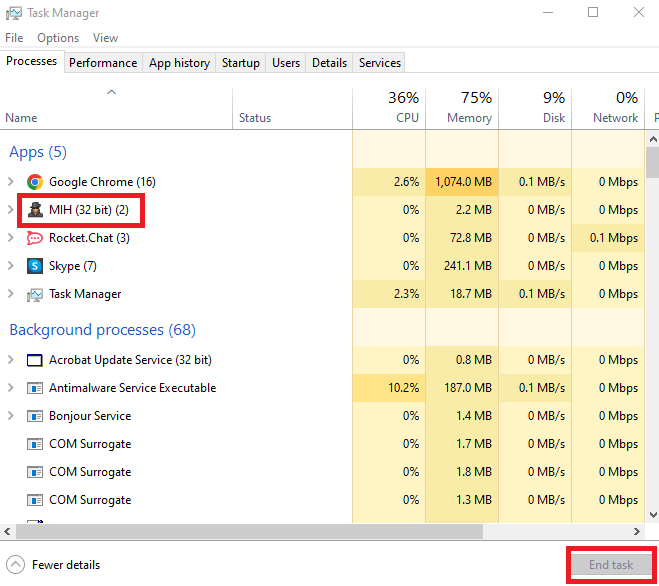
- 現在轉到啟動選項卡,選擇 VPN 或代理工具,然後右鍵單擊以禁用它。
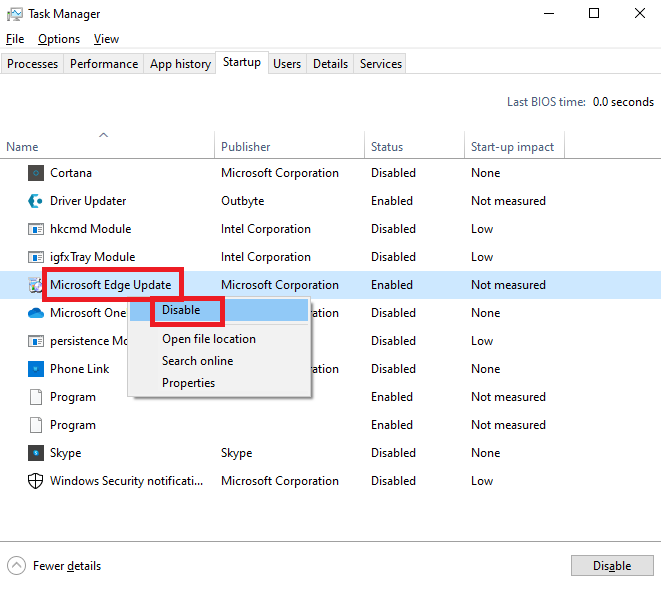
修復 5:使用官方 Steam 網站購買
下一個也是最後一個已被證明可以超越您的交易無法完成錯誤並允許用戶購買不同遊戲的解決方案是使用 Steam 的官方網站獲取任何遊戲。 Steam 的獨立應用程序有時會很麻煩並且包含錯誤。 這些錯誤可能會影響您的遊戲支付並顯示此類錯誤。 因此,您最好訪問Steam官方網站,根據需要登錄,查找所需的遊戲,並成功購買。
另請閱讀:快速修復 Windows 10 上的 Steam 磁盤寫入錯誤
修復您的交易無法完成:成功
現在是時候總結這個關於如何修復 Steam 上與交易相關的錯誤的非常簡單的指南了。 借助提供的解決方案,您可以立即消除錯誤並享受更好更快的遊戲體驗。 現在您擁有了您想要的任何遊戲的版本,您可以在多人遊戲模式下與您的朋友在線玩(如果遊戲支持的話),或者與您的角色一起單獨進行。
如果您對如何修復您的交易無法完成有任何疑問,因為您的帳戶有另一筆未決交易錯誤,我們建議您在下面的評論部分尋求幫助。 提出您的疑問或提供與指南相關的評論,我們將以恰當而令人滿意的答復回复您。 如果您喜歡這篇文章並希望獲得更多此類新的和感人的更新,請訂閱我們的博客時事通訊。 只需在下面的框中輸入您的電子郵件,然後單擊“訂閱”。 最後,表達您對網頁的喜愛,並在 Facebook、Twitter、LinkedIn、Instagram 和 Pinterest 上關注我們。
